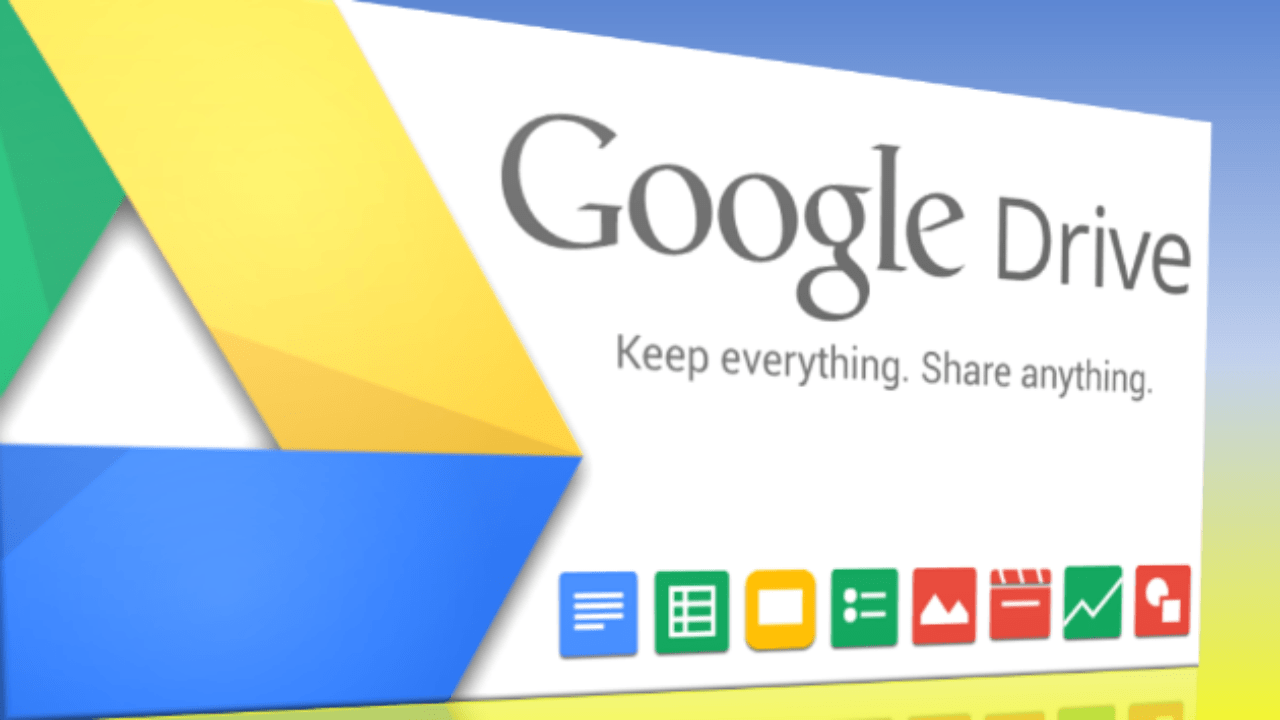Cómo solucionar el error 0x8024402F (WU_E_PT_ECP_SUCCEEDED_WITH_ERRORS) en Windows

El error 0x8024402F (WU_E_PT_ECP_SUCCEEDED_WITH_ERRORS) es un código de error que muchos usuarios de Windows encuentran al intentar actualizar su sistema operativo. Este error indica que, aunque algunas partes del proceso de actualización fueron exitosas, ocurrieron errores que impidieron la finalización completa del mismo. En este artículo, te ofrecemos una guía detallada para solucionar este problema de manera efectiva.
A lo largo de este artículo, cubriremos diferentes métodos para solucionar este error, incluyendo ajustes en la configuración de la red, limpieza de archivos temporales y actualización de componentes del sistema. Utilizaremos un enfoque paso a paso para garantizar que los usuarios puedan seguir las instrucciones fácilmente. Asegúrate de leer cada sección detenidamente y aplicar cada paso con cuidado para maximizar las posibilidades de éxito.
Comprobar la conexión a Internet
Antes de intentar cualquier solución complicada, es esencial verificar que la conexión a Internet esté funcionando correctamente. Una conexión inestable o intermitente puede ser la causa de muchos problemas de actualización en Windows. Sigue estos pasos para comprobar tu conexión:
- Asegúrate de estar conectado a una red Wi-Fi o Ethernet estable.
- Intenta acceder a varios sitios web para confirmar que la conexión no tenga problemas.
- Reinicia tu enrutador si sospechas que hay problemas de conectividad.
Si continúas teniendo problemas, considera contactar a tu proveedor de servicios de Internet. Una conexión a Internet confiable es crucial para descargar e instalar actualizaciones del sistema operativo sin problemas.
Ejecutar el Solucionador de Problemas de Windows Update
Utilización del Solucionador de Problemas
Windows incluye una herramienta integrada de solución de problemas diseñada específicamente para detectar y corregir problemas con Windows Update. Esta herramienta puede identificar y resolver muchos problemas comunes relacionados con las actualizaciones. Para usarlo, sigue estos pasos:
- Abre el menú “Configuración” presionando Win + I.
- Ve a “Actualización y seguridad”.
- Selecciona “Solucionar problemas” y luego “Windows Update”.
- Haz clic en “Ejecutar el solucionador de problemas” y sigue las instrucciones en pantalla.
El solucionador de problemas de Windows Update intentará identificar y resolver cualquier problema. Una vez que haya terminado, reinicia tu computadora y verifica si el problema se ha resuelto.
Eliminar archivos temporales y caché de Windows Update
A veces, los archivos temporales corruptos o incompletos pueden causar problemas con las actualizaciones de Windows. La eliminación de estos archivos puede ayudar a resolver el error 0x8024402F. A continuación, te mostramos los pasos para hacerlo:
- Presiona Win + R para abrir el cuadro de diálogo Ejecutar.
- Escribe cleanmgr y presiona Enter para abrir la limpieza de disco.
- Selecciona la unidad donde está instalado Windows (generalmente C:).
- Marca las casillas “Archivos temporales” y “Archivos temporales de Internet”.
- Haz clic en “Aceptar” y luego en “Eliminar archivos”.
Además, es importante eliminar la caché de Windows Update. Para hacer esto, sigue estos pasos adicionales:
- Detén el servicio de actualización de Windows escribiendo net stop wuauserv en el CMD (Ejecutar como administrador).
- Elimina los archivos en la carpeta C:WindowsSoftwareDistributionDownload.
- Reinicia el servicio de actualización de Windows escribiendo net start wuauserv en el CMD.
Estos pasos deberían ayudarte a limpiar cualquier archivo problemático que pudiera estar causando el error.
Actualizar componentes importantes del sistema
Componentes críticos para las actualizaciones
Para el funcionamiento correcto de Windows Update, varios componentes del sistema deben estar actualizados. Entre los elementos críticos se incluyen el Agente de Windows Update y otros servicios relacionados. La actualización de estos componentes puede solucionar el error 0x8024402F. Sigue estos pasos:
- Descarga la última versión del Agente de Windows Update desde el sitio web oficial de Microsoft.
- Instala cualquier actualización de pila de servicio disponible también desde el sitio de Microsoft.
- Reinicia tu sistema después de instalar las actualizaciones para asegurarte de que se apliquen correctamente.
Además, considera verificar tu sistema en busca de cualquier actualización pendiente utilizando el comando sfc /scannow en el Símbolo del sistema (CMD) ejecutado como administrador. Esta herramienta analiza y repara archivos del sistema que podrían estar dañados o faltantes.